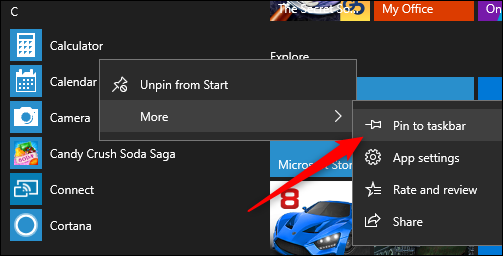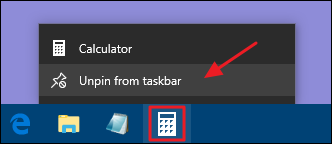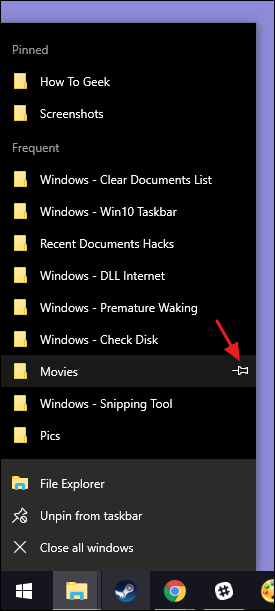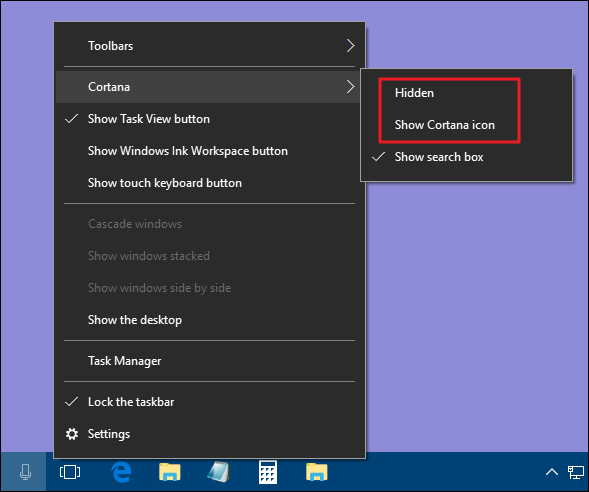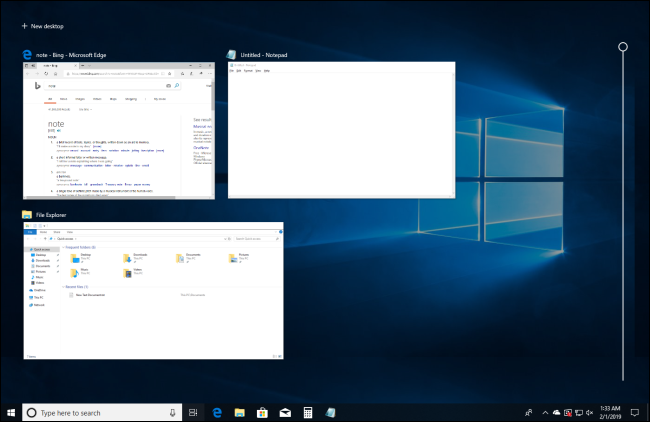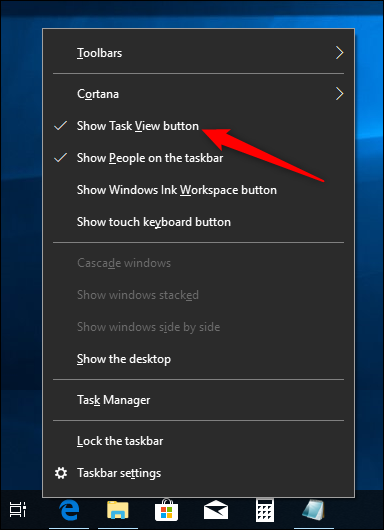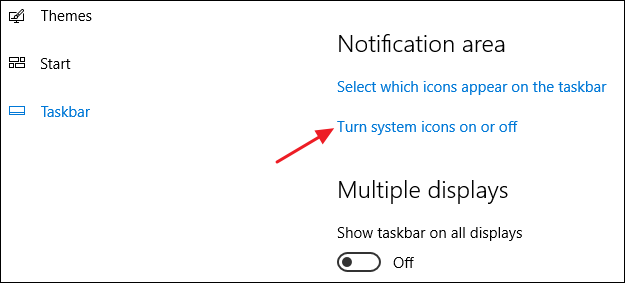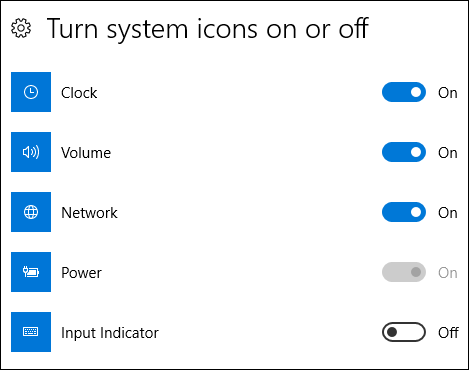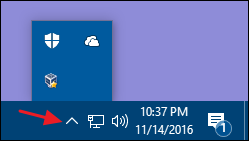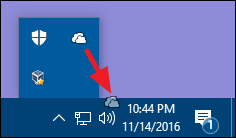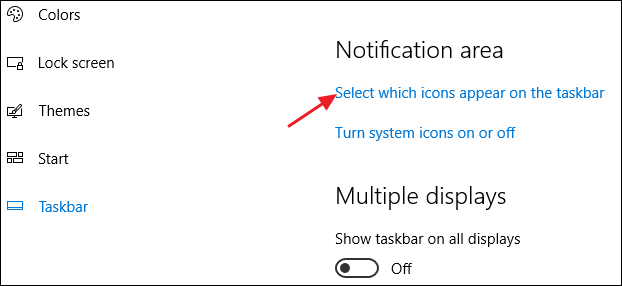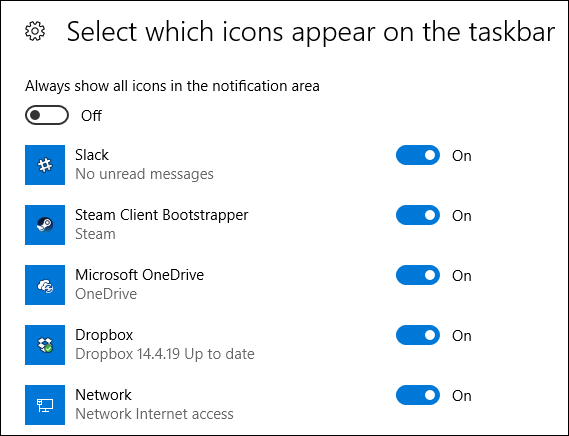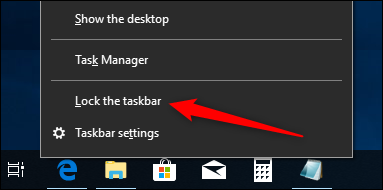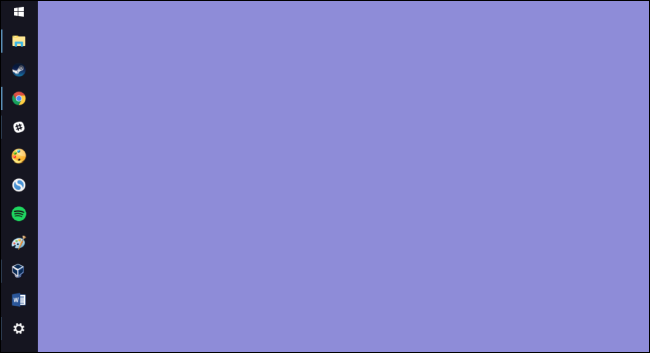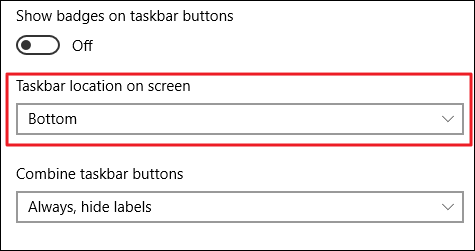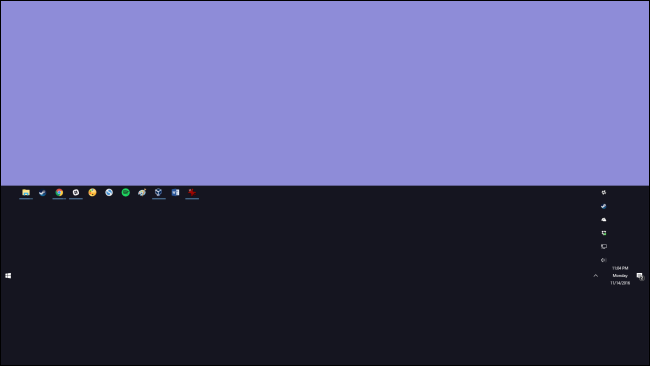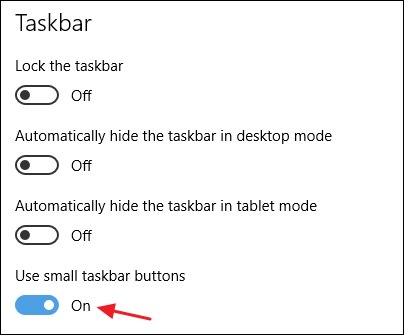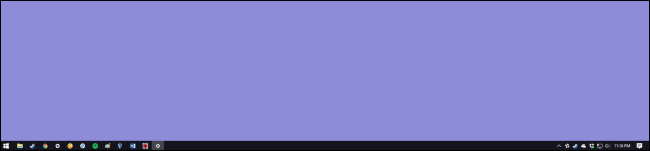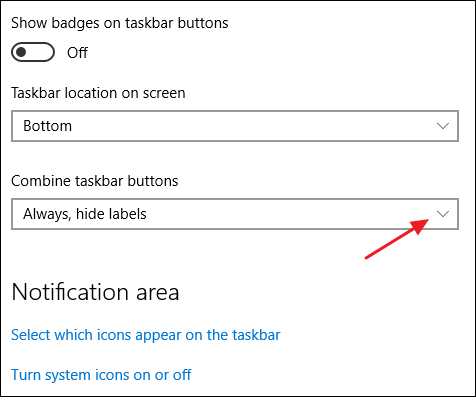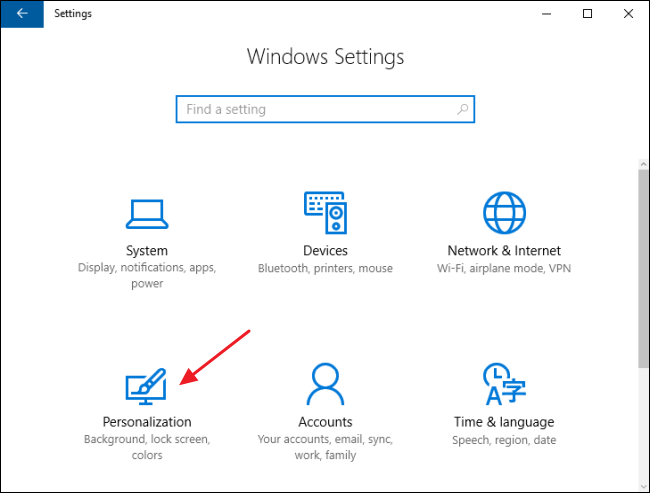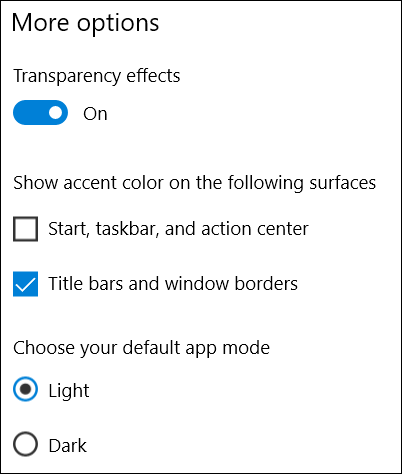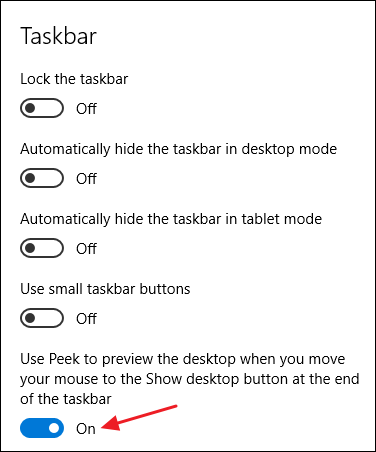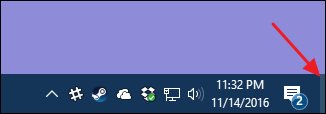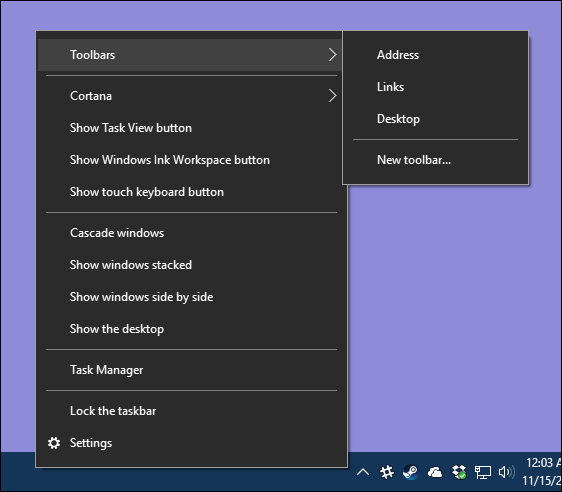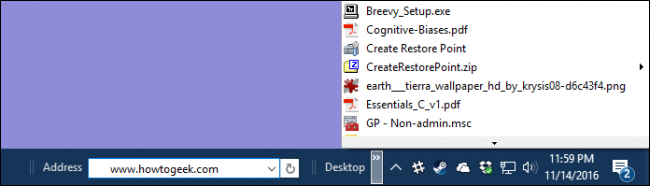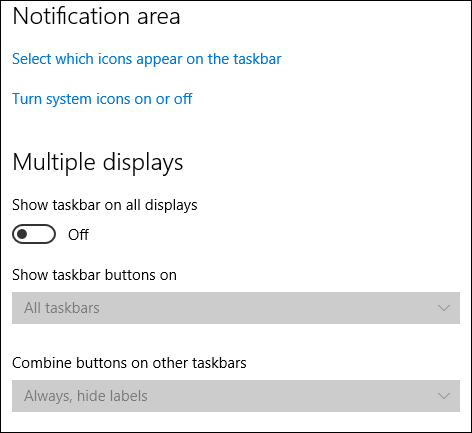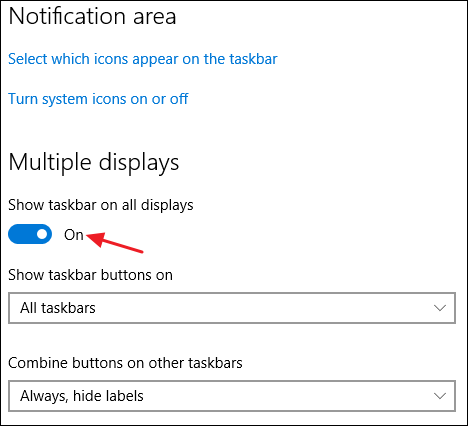Bii o ṣe le ṣe akanṣe pẹpẹ iṣẹ ni Windows 10.
The Windows 10 taskbar ṣiṣẹ bi awọn ẹya Windows ti tẹlẹ, fifunni awọn ọna abuja ati awọn aami fun gbogbo ohun elo nṣiṣẹ. Windows 10 nfunni ni gbogbo awọn ọna lati ṣe akanṣe pẹpẹ iṣẹ-ṣiṣe si ifẹ rẹ, ati pe a wa nibi lati rin ọ nipasẹ ohun ti o le ṣe.
A wo ni isọdi Akojọ Ibẹrẹ ati Ile-iṣẹ Iṣe ni Windows 10. Bayi, o to akoko lati koju pẹpẹ iṣẹ-ṣiṣe naa. Pẹlu iṣẹ diẹ, o le tweak awọn taskbar lati mu awọn ọna ti o fẹ.
Pin awọn ohun elo si pẹpẹ iṣẹ-ṣiṣe
Ọna ti o rọrun julọ lati ṣe akanṣe pẹpẹ iṣẹ-ṣiṣe ni lati pin ọpọlọpọ awọn lw ati awọn ọna abuja si rẹ ki o le wọle si wọn ni yarayara ni ọjọ iwaju. Awọn ọna meji lo wa lati ṣe eyi. Ohun akọkọ ni lati ṣii eto naa, boya lati inu akojọ Ibẹrẹ tabi lati ọna abuja ti o wa tẹlẹ. Nigbati aami ohun elo ba han lori pẹpẹ iṣẹ lati fihan pe o nṣiṣẹ, tẹ-ọtun lori aami naa ki o yan aṣayan “Pin to taskbar” lati inu akojọ aṣayan ọrọ.
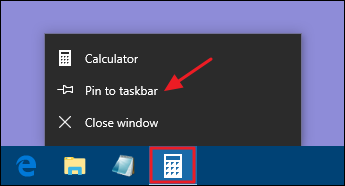
Ọna keji ti fifi app si ibi iṣẹ-ṣiṣe ko nilo ki o ṣe ifilọlẹ app ni akọkọ. Wa ohun elo naa ninu akojọ Ibẹrẹ, tẹ-ọtun lori app naa, tọka si “Die sii,” lẹhinna yan aṣayan “Pin to taskbar” ti o rii nibẹ. O tun le fa aami app si pẹpẹ iṣẹ ti o ba fẹ lati ṣe ni ọna yii.
Eyi yoo ṣafikun ọna abuja tuntun lesekese fun ohun elo naa si pẹpẹ iṣẹ-ṣiṣe. Lati yọ ohun elo kan kuro ni pẹpẹ iṣẹ-ṣiṣe, tẹ-ọtun lori ohun elo ti a pinni ki o yan aṣayan “Yi kuro lati ibi iṣẹ-ṣiṣe”.
Pin faili kan tabi folda si awọn atokọ fo iṣẹ ṣiṣe
Windows tun pese ọna ti o rọrun lati wọle si awọn folda - ati awọn faili kọọkan - lori pẹpẹ iṣẹ-ṣiṣe. Awọn akojọ aṣayan fo jẹ awọn akojọ aṣayan ipo iwulo ti o ni nkan ṣe pẹlu ohun elo kọọkan ti o fi sori ẹrọ ti o ṣafihan awọn iṣe kan pato ti o le ṣe pẹlu ohun elo naa, ati fun awọn ohun elo nibiti o ti ṣee ṣe wọn tun ṣafihan atokọ ti awọn faili aipẹ ati awọn folda ti o wọle. O le wo akojọ aṣayan fo app nipa titẹ-ọtun aami kan.
Fún àpẹrẹ, àtòjọ ìfofo aami File Explorer jẹ ki o ṣii ferese oluwadi faili titun kan ati ki o fihan awọn folda ti o kẹhin ti o ti wo ati awọn folda ti o ti fi sii. Nìkan tọka atọka Asin rẹ si ohun kan aipẹ lati gbe aami PIN soke si apa ọtun rẹ. Tẹ PIN lati pin nkan naa si atokọ fo.
Nipa ọna, ti o ba fẹ ṣe afihan akojọ aṣayan aṣa atọwọdọwọ ti aami kan lori pẹpẹ iṣẹ-ṣiṣe, di bọtini Shift mọlẹ lakoko titẹ-ọtun lori aami naa. Eyi wulo paapaa fun atunto awọn ọna abuja folda eyikeyi ti o ti fi sii nibẹ. Ati pe eyi jẹ ọkan ninu ọpọlọpọ awọn ọna abuja keyboard ti o wulo ti o le lo pẹlu pẹpẹ iṣẹ-ṣiṣe.
Nigbati o ba pin awọn ohun kan si atokọ fo, awọn nkan yẹn han lọtọ si awọn nkan aipẹ. Gbogbo ohun ti o ni lati ṣe ni tẹ ọkan ninu wọn lati ṣii folda yẹn. Ati pe dajudaju, kini gangan ti o rii ninu atokọ fo da lori ohun elo naa. Awọn ohun elo bii Notepad tabi ifihan Microsoft Ọrọ ti ṣi awọn faili laipẹ. Atokọ fifo ẹrọ aṣawakiri rẹ le ṣe afihan awọn aaye ayanfẹ ati pese awọn iṣe lati ṣii awọn taabu tuntun tabi awọn window.
Nipa aiyipada, Windows 10 ṣafihan nipa awọn nkan aipẹ 12 ni awọn atokọ fo. Ni awọn ẹya ti tẹlẹ ti Windows, o le ni irọrun pọ si tabi dinku nọmba yii nipasẹ awọn ohun-ini iṣẹ ṣiṣe. Windows 10, fun idi kan, ko ni ẹya yii ni irọrun wiwọle. Sibẹsibẹ, o le yi nọmba awọn ohun kan ti o han ninu awọn atokọ fo pẹlu gige itan iyara.
Tunto tabi yọ Cortana kuro ati apoti wiwa
Aami Cortana ati apoti wiwa gba aaye pupọ lori pẹpẹ iṣẹ, ati pe iwọ ko nilo lati ṣe wiwa naa. Paapaa laisi rẹ, ti o ba lu bọtini Windows ti o bẹrẹ titẹ, iwọ yoo ni iriri wiwa kanna. Ti o ba fẹ ṣe wiwa ohun kan — nigbagbogbo wọle nipasẹ tite aami gbohungbohun inu apoti wiwa — kan tẹ Windows + C lori keyboard rẹ dipo.
O le yọ apoti wiwa kuro ki o fi aami nikan silẹ, tabi o le yọ awọn mejeeji kuro lapapọ. Tẹ-ọtun lori pẹpẹ iṣẹ-ṣiṣe ki o yan “Cortana> Fihan Aami Cortana” lati agbejade.
Yan aṣayan 'farasin' lati yọ apoti wiwa mejeeji ati aami naa kuro tabi yan 'Fi aami Cortana han' lati ni aami nikan lori pẹpẹ iṣẹ-ṣiṣe.
Yọ bọtini wiwo iṣẹ-ṣiṣe kuro
Bọtini Wiwo Iṣẹ n pese iraye si iwo eekanna atanpako ti gbogbo awọn ohun elo ṣiṣi ati awọn window. O tun jẹ ki o ṣiṣẹ pẹlu awọn kọǹpútà alágbèéká foju han ati ṣafihan aago rẹ ti o ba muu ṣiṣẹ.
Ṣugbọn o ko nilo bọtini kan lati ṣe bẹ. Nìkan tẹ Windows + Taabu lati wọle si wiwo kanna. Lati fi aaye kekere kan pamọ sori pẹpẹ iṣẹ-ṣiṣe ki o yọ bọtini naa kuro, tẹ-ọtun lori pẹpẹ iṣẹ-ṣiṣe ki o si pa aṣayan “Fihan bọtini wiwo iṣẹ-ṣiṣe”.
Tọju awọn aami eto ni agbegbe iwifunni
Agbegbe ifitonileti (nigbakugba ti a pe ni “Atẹtẹ Eto”) ni awọn aami eto ninu - gẹgẹbi Ile-iṣẹ Action ati aago — ati awọn aami fun ọpọlọpọ awọn lw nṣiṣẹ ni abẹlẹ. O le ni rọọrun yipada awọn aami eto ti o han ni agbegbe iwifunni. Tẹ-ọtun lori eyikeyi agbegbe ṣiṣi lori pẹpẹ iṣẹ-ṣiṣe, lẹhinna tẹ Awọn Eto Iṣẹ-ṣiṣe. Lori oju-iwe eto iṣẹ ṣiṣe, yi lọ si isalẹ diẹ si apakan “Agbegbe Iwifunni” ki o tẹ ọna asopọ “Tan awọn aami eto si tan tabi pa”.
Iwọ yoo wo atokọ ti awọn aami eto. Tan-an wọn ki o si tan-an tabi pa ọkọọkan lati ba awọn iwulo rẹ baamu.
Tọju awọn aami app ni agbegbe iwifunni
Ọpọlọpọ awọn ohun elo ti o fi sori ẹrọ ni Windows jẹ apẹrẹ lati ṣiṣẹ ni abẹlẹ. Wọn kii ṣe awọn nkan ti o nilo lati ṣe ajọṣepọ pẹlu rẹ nigbagbogbo, nitorinaa dipo ti o han taara lori pẹpẹ iṣẹ-ṣiṣe, awọn aami wọn ti wa ni igbasilẹ si agbegbe iwifunni. Eyi jẹ ki o mọ pe o n ṣiṣẹ ati fun ọ ni iwọle ni iyara nigbati o nilo rẹ. Diẹ ninu wọn han ni agbegbe iwifunni si apa osi ti iṣọ. Awọn miiran wa ni ipamọ, ṣugbọn o le rii wọn nipa titẹ itọka oke ni apa osi.
O le yara ṣe akanṣe nibiti awọn aami wọnyi yoo han nipa fifa wọn laarin awọn ipo meji wọnyi. Fun apẹẹrẹ, o le fẹ aami OneDrive rẹ lati han nigbagbogbo, ninu ọran ti iwọ yoo fa si agbegbe iwifunni akọkọ. O tun le tọju awọn aami ti ko ṣe pataki nipa fifa wọn lọ si agbegbe ti o farapamọ.
O tun le ṣiṣẹ pẹlu awọn aami wọnyi nipasẹ wiwo eto. Tẹ-ọtun lori eyikeyi agbegbe ṣiṣi ti ile-iṣẹ iṣẹ ki o yan aṣayan “Eto”. Yi lọ si isalẹ ki o tẹ ọna asopọ “Yan awọn aami ti o han loju pẹpẹ iṣẹ-ṣiṣe”.
Ti o ba fẹ yọ agbegbe ti o farapamọ kuro ki o wo gbogbo awọn aami nigbagbogbo, tan aṣayan “Fi gbogbo awọn aami han nigbagbogbo ni agbegbe iwifunni”. Ti o ba fi eto yii silẹ ni pipa, o tun le tan-an akojọ aṣayan ki o tan-an tabi pa awọn ohun elo kọọkan. Jọwọ ṣe akiyesi pe pipa ohun elo naa nibi ko yọkuro kuro ni agbegbe iwifunni patapata. Nigbati ohun elo naa ba wa ni pipa, yoo han ni agbegbe ti o farapamọ. Nigbati o ba nṣiṣẹ, yoo han ni agbegbe iwifunni akọkọ.
Gbe ọpa iṣẹ lọ si eti iboju ti o yatọ
Eti isalẹ ti iboju jẹ ipo aiyipada fun ile-iṣẹ iṣẹ ni Windows 10, ṣugbọn o le gbe. Ti o ba ni iboju fife pupọ - tabi awọn diigi pupọ - o le rii pe o dara julọ lati ni pẹpẹ iṣẹ-ṣiṣe ni apa ọtun tabi apa osi ti iboju naa. Tabi boya o fẹ lori oke. O le gbe ọpa iṣẹ-ṣiṣe ni ọkan ninu awọn ọna meji. Ni igba akọkọ ti o kan ṣayẹwo o jade. Tẹ-ọtun lori pẹpẹ iṣẹ-ṣiṣe ki o si pa aṣayan “Titiipa iṣẹ-ṣiṣe”.
Lẹhinna, o le gba pẹpẹ iṣẹ ni agbegbe ofo ki o fa si eyikeyi eti iboju rẹ.
Ọna miiran lati yi ipo ti ile-iṣẹ iṣẹ pada jẹ nipasẹ wiwo awọn eto. Tẹ-ọtun lori eyikeyi agbegbe ti o ṣofo ti aaye iṣẹ-ṣiṣe ki o yan “Awọn Eto Iṣẹ-ṣiṣe.” Ninu ferese Eto Iṣẹ-ṣiṣe, yi lọ si isalẹ ki o wa “ipo iṣẹ-ṣiṣe loju iboju” akojọ aṣayan silẹ. O le yan eyikeyi ninu awọn ẹgbẹ mẹrin ti ifihan lati inu atokọ yii.
Ṣe atunṣe iwọn iṣẹ-ṣiṣe
O tun le tun pẹpẹ iṣẹ-ṣiṣe ṣe lati gba aaye diẹ sii. Eyi le wulo paapaa ti o ba gbe si apa ọtun tabi apa osi ti iboju rẹ, ṣugbọn o tun dara ti o ba fẹ yara fun nọmba nla ti awọn aami. Tẹ-ọtun lori pẹpẹ iṣẹ-ṣiṣe ki o si pa aṣayan “Titiipa iṣẹ-ṣiṣe”. Lẹhinna gbe asin rẹ si eti oke ti ile-iṣẹ naa ki o fa lati tun iwọn rẹ ṣe gẹgẹ bi ferese kan. O le mu iwọn iṣẹ-ṣiṣe pọ si iwọn idaji iwọn iboju rẹ.
Lo awọn aami kekere lati baamu diẹ sii lori pẹpẹ iṣẹ-ṣiṣe
Ti o ba fẹ awọn aami diẹ sii lori ile-iṣẹ iṣẹ-ṣiṣe rẹ, ṣugbọn ko fẹ yi iwọn wọn pada, o le tunto Windows 10 lati ṣafihan awọn aami iṣẹ-ṣiṣe kekere. Tẹ-ọtun lori eyikeyi agbegbe ti o ṣofo ti ile-iṣẹ iṣẹ ki o tẹ Awọn eto iṣẹ-ṣiṣe. Ninu ferese Eto, tan aṣayan "Lo awọn aami iṣẹ-ṣiṣe kekere".
Bii o ti le rii, ohun gbogbo lẹwa pupọ kanna ayafi ti awọn aami naa kere ati pe o le fa diẹ sii sinu aaye. Iyatọ kan lati ṣe akiyesi ni pe nigba lilo awọn aami kekere, ile-iṣẹ iṣẹ funrararẹ dinku ni inaro diẹ. Bi abajade, wakati nikan ni o han ati kii ṣe ọjọ boya. Ṣugbọn o le nigbagbogbo rababa lori aago tabi tẹ lori o lati ṣayẹwo awọn ọjọ.
Ṣe afihan awọn aami aami iṣẹ-ṣiṣe
Nipa aiyipada, awọn aami ẹgbẹ iṣẹ ṣiṣe fun awọn window ti ohun elo kanna ko ṣe afihan awọn aami fun awọn aami wọnyi. Eyi ṣafipamọ ọpọlọpọ aaye iṣẹ ṣiṣe ṣugbọn o le jẹ ki o nira fun awọn olumulo tuntun lati ṣe idanimọ awọn aami. O le ni awọn aami ifihan ọrọ Windows, ṣugbọn apa isalẹ ni pe o tun padanu akojọpọ awọn aami ti o jọmọ. Lati ṣe eyi, tẹ-ọtun lori agbegbe ti o ṣofo ti aaye iṣẹ-ṣiṣe ki o tẹ "Eto iṣẹ-ṣiṣe." Ninu ferese Eto, wa “Ṣafikun awọn bọtini iṣẹ-ṣiṣe” akojọ-silẹ.
Akojọ aṣayan fun ọ ni awọn aṣayan mẹta:
- Nigbagbogbo, Tọju Awọn aami . Eyi ni eto Windows aiyipada. Nigbati o ba yan, gbogbo awọn ferese ohun elo ti wa ni akojọpọ lori iṣẹ-ṣiṣe, ko si si awọn aami ti o han.
- Nigbati pẹpẹ iṣẹ ba ti kun . Eyi jẹ eto aarin-aarin. Nigbati o ba yan, awọn window ko ni akojọpọ, ati awọn aami yoo han ayafi ti iṣẹ-ṣiṣe ba ti kun. Nigbati o ba ti kun, yoo pada si iṣẹ "Nigbagbogbo, Tọju Awọn aami".
- Bẹrẹ . Nigbati o ba yan, awọn ferese ko ni akojọpọ rara, ati awọn aami yoo han nigbagbogbo. O le wo iṣeto yii ni iṣe ni isalẹ. Ṣe akiyesi pe dipo aami Oluṣakoso Explorer kan ati aami Chrome kan, Mo ni bayi meji ninu ọkọọkan ati awọn akọle window ti han bi awọn akole.
Yi awọ iṣẹ-ṣiṣe pada ati akoyawo
Ni Windows 10, awọ aiyipada fun ile-iṣẹ iṣẹ jẹ dudu. Lati yi awọ pada, tẹ Windows + I lati ṣii wiwo Eto. Ninu ferese Eto akọkọ, tẹ "Ti ara ẹni."
Ninu ferese ti ara ẹni, yipada si taabu Awọn awọ. Ni apa ọtun, yi lọ si isalẹ si apakan Awọn aṣayan diẹ sii.
Iwọ yoo rii awọn aṣayan meji fun ṣiṣakoso ile-iṣẹ ṣiṣe - pẹlu Ile-iṣẹ Action ati Akojọ aṣayan Ibẹrẹ. Lo Awọn ipa Imudaniloju toggle lati yan boya awọn nkan wọnyi yẹ ki o jẹ sihin tabi akomo. Nigbati Ibẹrẹ, ile-iṣẹ iṣẹ, ati aṣayan aarin iṣẹ ba wa ni pipa, awọn nkan wọnyi lo awọ dudu aiyipada. Nigbati aṣayan yii ba wa ni titan, awọn nkan wọnyi lo awọ ti o yan ninu oluyan awọ ni oke, tabi ti o ba ni Awọ asẹnti laifọwọyi lati aṣayan isale mi ti o wa ni titan, awọ ti Windows yan.
Nipa ọna, Windows ko funni ni awọn idari eyikeyi lati ṣatunṣe akoyawo ti ile-iṣẹ iṣẹ, akojọ Ibẹrẹ, ati Ile-iṣẹ Iṣe. Ti o ko ba fiyesi gige iforukọsilẹ ni kiakia, o le jẹ ki awọn nkan wọnyi jẹ diẹ sii sihin ju aiyipada lọ.
Mu ẹya yoju ṣiṣẹ
Ẹya Peek ti ṣe afihan pada pẹlu Windows 7 lati gba awọn olumulo laaye lati ni iyara wo gbogbo awọn ohun elo ṣiṣi lati wo tabili tabili naa. Ni awọn ẹya ti tẹlẹ, o ti wa ni titan nipasẹ aiyipada. Ni Windows 10, o ni lati tan-an. Tẹ-ọtun lori eyikeyi agbegbe ti o ṣofo ti ile-iṣẹ iṣẹ ki o tẹ Eto. Ninu ferese eto, tan aṣayan “Lo yoju lati ṣe awotẹlẹ deskitọpu nigbati o ba gbe Asin lọ si Fihan bọtini tabili ni ipari iṣẹ ṣiṣe.”
Pẹlu aṣayan yoju ti wa ni titan, o le gbe asin rẹ si aaye kekere kan ni apa ọtun ti ibi iṣẹ lati tọju gbogbo awọn window ati ṣafihan tabili tabili rẹ. Nigbati o ba gbe Asin kuro, awọn window pada si ipo iṣaaju wọn. O tun le tẹ agbegbe yii lati dinku gbogbo awọn window laifọwọyi ki o le ṣe awọn nkan lori tabili tabili rẹ. Tẹ agbegbe naa lẹẹkansi lati mu awọn window rẹ pada. O tun le lo ọna abuja keyboard Windows + D lati ṣe ohun kanna bi tite lori agbegbe yoju.
Fi ọpa irinṣẹ kun si ibi iṣẹ-ṣiṣe
Windows tun gba ọ laaye lati ṣafikun awọn ọpa irinṣẹ si pẹpẹ iṣẹ-ṣiṣe. Pẹpẹ irinṣẹ jẹ ọna abuja si folda kan lori ẹrọ rẹ, ṣugbọn ọna abuja naa han bi iru irinṣẹ irinṣẹ kanna ti o le rii ni aṣawakiri miiran tabi app. O le wọle si awọn ọpa irinṣẹ nipa titẹ-ọtun lori pẹpẹ iṣẹ-ṣiṣe ati lẹhinna tọka si akojọ aṣayan Awọn irinṣẹ.
Awọn ọpa irinṣẹ mẹta ti a ṣe sinu:
- Adirẹsi . Pẹpẹ irinṣẹ akọle ṣafikun apoti akọle ti o rọrun si pẹpẹ iṣẹ-ṣiṣe. Tẹ adirẹsi sii ninu rẹ gẹgẹ bi o ṣe le ṣe ninu ẹrọ aṣawakiri rẹ ati pe oju-iwe ti abajade yoo ṣii ni ẹrọ aṣawakiri aiyipada rẹ.
- awọn ọna asopọ . Pẹpẹ irinṣẹ Awọn ọna asopọ ṣafikun awọn ohun kan si atokọ Awọn ayanfẹ Internet Explorer.
- tabili tabili . Pẹpẹ irinṣẹ tabili n pese iraye si awọn nkan ti o fipamọ sori deskitọpu.
Ni isalẹ, o le wo kini Akọle ati Awọn irinṣẹ irinṣẹ Ojú-iṣẹ dabi nigbati o ba wa ni titan. Dipo ti faagun ọpa irinṣẹ tabili tabili lati ṣafihan awọn aami eyikeyi, Mo dinku iwọn rẹ ati lo itọka ilọpo meji lati ṣii agbejade kan pẹlu gbogbo awọn nkan naa.
O tun le ṣafikun ọpa irinṣẹ aṣa ti o tọka si eyikeyi folda lori ẹrọ rẹ. Eyi le jẹ ọna nla lati ṣafikun iraye si ile-iṣẹ ṣiṣe ni iyara si awọn ohun kan ti o nilo nigbagbogbo. Lati ṣẹda ọpa irinṣẹ, gbogbo ohun ti o ni lati ṣe ni yan aṣayan Ọpa irinṣẹ Tuntun lati atokọ ti awọn ọpa-irinṣẹ ati tọka si folda kan.
Ṣe atunto pẹpẹ iṣẹ-ṣiṣe fun awọn iboju pupọ
Ti o ba lo awọn diigi pupọ, iwọ yoo ni idunnu lati mọ iyẹn Windows 10 pẹlu awọn iṣakoso isọdi irọrun fun lilo ile-iṣẹ iṣẹ rẹ kọja awọn diigi pupọ. O le ni iboju iṣẹ-ṣiṣe ti o han lori ifihan kan kan, ile-iṣẹ iṣẹ-ṣiṣe kan ti o tan kaakiri gbogbo awọn ifihan ati paapaa pẹpẹ iṣẹ-ṣiṣe lọtọ fun ifihan kọọkan ti o ṣafihan awọn ohun elo ti o ṣii loju iboju yẹn nikan. Lati yi gbogbo eyi pada, tẹ-ọtun lori eyikeyi agbegbe ṣiṣi ti ile-iṣẹ iṣẹ ki o yan Awọn eto iṣẹ-ṣiṣe. Ninu ferese Eto, yi lọ si gbogbo ọna si isalẹ lati wa awọn idari fun awọn ifihan pupọ.
Ti o ba lọ kuro ni aṣayan “Fihan pẹpẹ iṣẹ-ṣiṣe lori gbogbo awọn ifihan” ni pipa - eyiti o jẹ aiyipada — iwọ yoo rii ile-iṣẹ iṣẹ kan nikan lori ifihan akọkọ rẹ. Gbogbo awọn window ti o ṣii ti awọn ohun elo ti han lori ile-iṣẹ iṣẹ-ṣiṣe yii, laibikita iboju ti awọn window ṣii lori. Tan aṣayan yii lati ṣafihan pẹpẹ iṣẹ-ṣiṣe lori gbogbo awọn ifihan rẹ ati tun ṣii awọn aṣayan miiran ni isalẹ.
"Fihan awọn bọtini iṣẹ-ṣiṣe ni" akojọ-isalẹ ni awọn aṣayan mẹta:
- Gbogbo taskbar . Nigbati a ba yan eto yii, pẹpẹ iṣẹ-ṣiṣe yoo jẹ kanna ni gbogbo ifihan. Pẹpẹ iṣẹ-ṣiṣe lori iboju kọọkan yoo han gbogbo awọn window ṣiṣi, laibikita iboju ti wọn ṣii lori.
- Pẹpẹ iṣẹ-ṣiṣe akọkọ ati ibi iṣẹ-ṣiṣe nibiti window ti ṣii . Nigbati a ba yan eto yii, pẹpẹ iṣẹ-ṣiṣe loju iboju akọkọ yoo han gbogbo awọn window ṣiṣi nigbagbogbo lati gbogbo awọn ifihan. Pẹpẹ iṣẹ-ṣiṣe ti ifihan afikun kọọkan yoo han awọn window ti o ṣii loju iboju yẹn nikan.
- Pẹpẹ iṣẹ nibiti window ti ṣii . Nigbati o ba yan eto yii, atẹle kọọkan - pẹlu atẹle akọkọ - gba pẹpẹ iṣẹ-ṣiṣe ominira tirẹ. Awọn window ti o ṣii nikan han lori pẹpẹ iṣẹ-ṣiṣe loju iboju ti window naa ṣii.
Aṣayan "Ṣafikun awọn bọtini sinu awọn ile-iṣẹ iṣẹ-ṣiṣe miiran" n ṣiṣẹ daradara ni ọna kanna ti a ti sọ tẹlẹ nigba ti a sọrọ nipa fifi awọn aami kun si awọn aami iṣẹ-ṣiṣe. Idi ti aṣayan yii wa nibi nitori pe o le ṣeto aṣayan kan fun iboju akọkọ rẹ ati eto awọn aṣayan oriṣiriṣi fun awọn ifihan miiran. Fun apẹẹrẹ, jẹ ki a sọ pe o ni awọn iboju mẹta. Ọkan jẹ iboju nla ati awọn meji miiran kere. O le fẹ ki awọn bọtini iṣẹ-ṣiṣe ko ṣepọ sinu ifihan akọkọ - nibiti aaye pupọ wa - ṣugbọn lati ṣepọ lori awọn iboju kekere.
A nireti pe awọn imọran wọnyi yoo mu ọ sunmọ si titan pẹpẹ iṣẹ-ṣiṣe rẹ si nkan ti o pade awọn iwulo ẹnikọọkan rẹ.